Los requisitos de E/S de PLC de un proyecto, con formato de base de datos o de hoja de cálculo, pueden impulsar la generación automática de los dibujos de esquema de E/S.
Generación de dibujos de PLC
-
Haga clic en la

 . Buscar
. Buscar
- Seleccione la hoja de cálculo y haga clic en Abrir.
- En el cuadro de diálogo Utilidad de hoja de cálculo a E/S de PLC, escriba un valor para el número de referencia de línea inicial del primer diagrama Ladder del dibujo. Especifique otras opciones que desee utilizar para los números de referencia de diagrama Ladder.
- Especifique cómo desea que se inserten los módulos en el dibujo.
- Haga clic en Iniciar.
Conjunto de herramientas AutoCAD Electrical crea un conjunto de dibujos de E/S de PLC basado en la información de la hoja de cálculo de PLC. Los diagramas Ladder, módulos, componentes en la línea y cables se insertan automáticamente.
Cambio y almacenamiento de los parámetros
-
Haga clic en la

 . Buscar
. Buscar
- Seleccione la hoja de cálculo y haga clic en Abrir.
- Haga clic en Configurar para definir la configuración del dibujo, incluido lo siguiente:
- Número y orientación de los diagramas Ladder
- Número y espaciado de las separaciones de los diagramas Ladder
- Estilo y escala de PLC
- Posición y espaciado del dispositivo en la línea
- Plantilla de dibujo
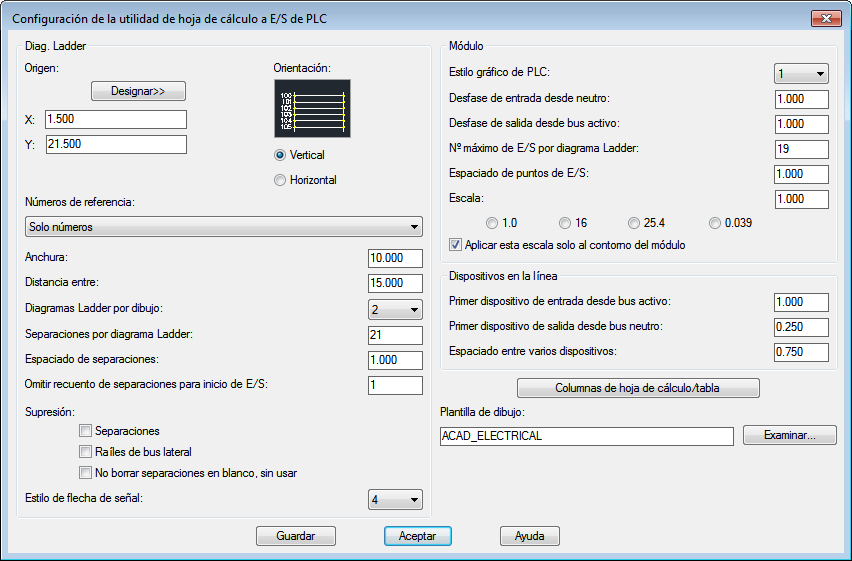
- Haga clic en Columnas de hoja de cálculo/tabla para asignar las columnas de la hoja de cálculo o de la tabla de base de datos a los valores de datos de la utilidad. La primera página de este cuadro de diálogo asigna los datos de las columnas de información general del módulo.
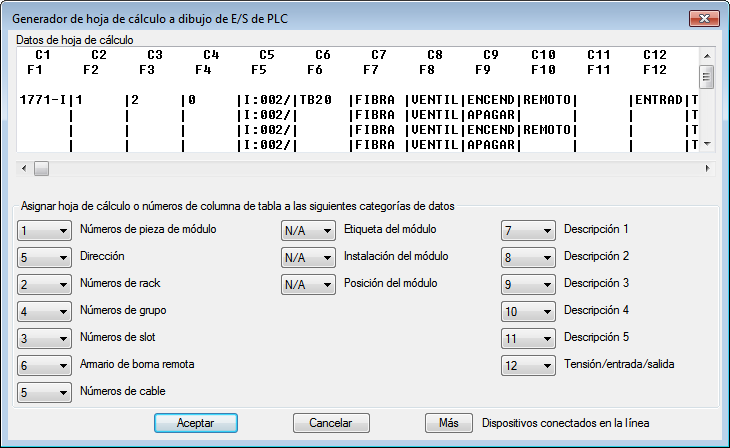
- Haga clic en Más para asignar los datos de las columnas de hasta nueve dispositivos conectados en la línea por cada punto de E/S.
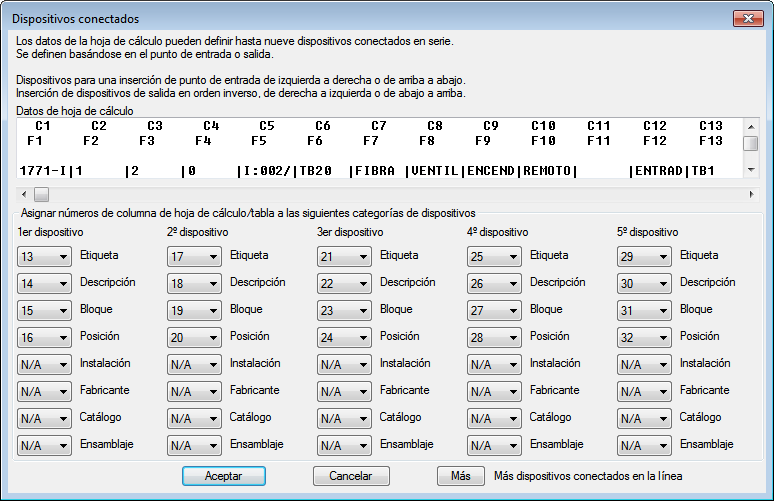 Nota: Seleccione N/A si no dispone de una columna para asignar a un campo de datos.
Nota: Seleccione N/A si no dispone de una columna para asignar a un campo de datos. - Haga clic en Aceptar hasta que vuelva al cuadro de diálogo Configuración de la utilidad de hoja de cálculo a E/S de PLC.
- Haga clic en Guardar para guardar los parámetros en un archivo para su uso futuro.
- Escriba un nombre de archivo para el archivo de configuración .wdi y haga clic en Guardar.
Aplicación de la configuración guardada
-
Haga clic en la

 . Buscar
. Buscar
- Seleccione la hoja de cálculo y haga clic en Abrir.
- En el cuadro de diálogo Utilidad de hoja de cálculo a E/S de PLC, haga clic en Examinar.
- Seleccione un archivo .wdi guardado anteriormente y haga clic en Abrir.
La configuración guardada se restablece y se utiliza para generar los dibujos.